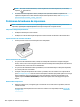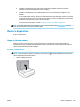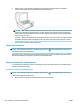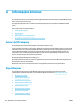User Guide
Restaurar a impressora às congurações originais de rede
1. Na tela inicial, toque em (Sem o) e, em seguida, toque em ( Congurações ).
2. Toque em Restaurar as congurações de rede e siga as instruções na tela.
3. Imprima a página de conguração de rede e verique se as congurações de rede foram redenidas.
NOTA: Ao redenir as congurações de rede da impressora, as congurações sem o predenidas (como a
velocidade da conexão ou o endereço IP) são removidas. O endereço IP é restaurado para o modo Automático.
DICA: Você pode acessar o site de suporte online HP em www.support.hp.com , para ver informações e
utilitários que podem ajudar você a resolver muitos problemas comuns.
(Windows) Execute o HP Print and Scan Doctor para diagnosticar e corrigir automaticamente problemas de
impressão, digitalização e cópia. O aplicativos está disponível apenas em alguns idiomas.
Suporte HP
Para ver as mais recentes atualizações do produto e informações de suporte, acesse o site de suporte do
produto em www.support.hp.com. O suporte online HP oferece uma variedade de opções de ajuda para sua
impressora:
Drivers e downloads: Baixe drivers e atualizações, assim como manuais e documentação do produto que
vieram na caixa com a impressora.
Fóruns de suporte HP: Visite os fóruns de suporte da HP, para ver respostas a problemas e dúvidas comuns.
Você pode ver perguntas postadas por outros clientes da HP ou fazer login e postar suas próprias dúvidas e
comentários.
Solução de problemas: Use as ferramentas online da HP para detectar sua impressora e encontrar soluções
recomendadas.
Falar com a HP
Se você precisar de ajuda de um representante do suporte técnico HP, para resolver um problema, acesse o
site de Contato com o Suporte na Web. As seguintes opções de contato estão disponíveis sem custo, para
clientes na garantia (suporte assistido por agente HP para clientes fora da garantia pode ser cobrado):
Converse com um agente de suporte HP em um bate-papo online.
Ligar para um agente de suporte HP.
Ao fazer contato com o Suporte HP, esteja preparado para fornecer as seguintes informações:
● Nome do produto (localizado na impressora, como HP OiceJet 5200)
132 Capítulo 10 Solucionar um problema PTWW